Rumah >tutorial komputer >pelayar >Bagaimana untuk mendayakan pemalam Flash 360 Browser
Bagaimana untuk mendayakan pemalam kilat 360 pelayar? Apabila menggunakan Pelayar 360 untuk melayari Internet, jika halaman web tidak dapat memuatkan pemalam, ia mungkin disebabkan oleh tidak menghidupkan fungsi pemalam kilat Untuk menyelesaikan masalah ini dan berjaya mengakses halaman web, pengguna perlu melakukannya benarkan dan hidupkan pemalam denyar dahulu. Pengguna yang tidak tahu cara menangani situasi ini boleh merujuk kepada langkah-langkah untuk menggunakan pemalam denyar untuk Penyemak Imbas 360 yang dikongsi oleh editor di bawah untuk menyediakannya.
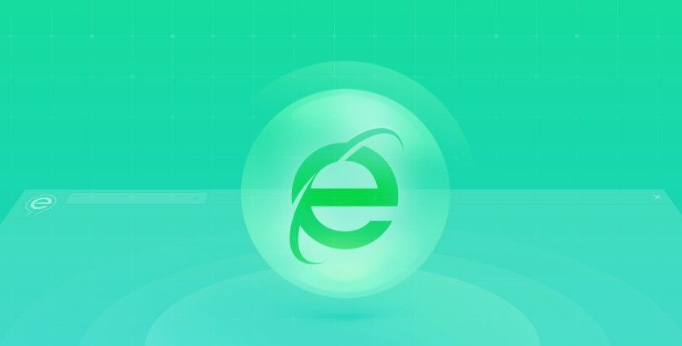
1 Masukkan perisian, klik butang tiga garisan mendatar di penjuru kanan sebelah atas, dan pilih "Tetapan" dalam senarai menu di bawah untuk membuka. ia.
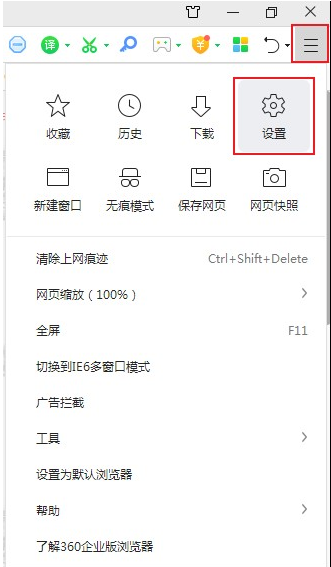
2. Selepas memasuki antara muka baharu, pilih "Tetapan Lanjutan" untuk membukanya.
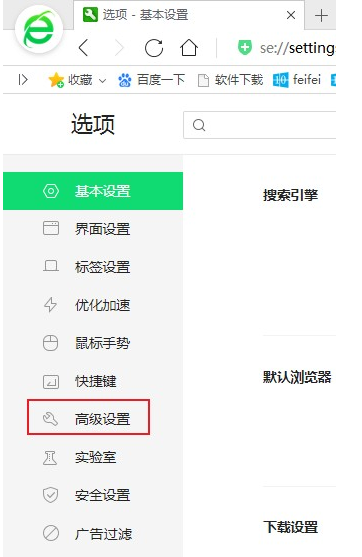
3 Kemudian cari butang "Tetapan Lanjutan Kandungan Web" dalam "Tetapan Halaman Web".
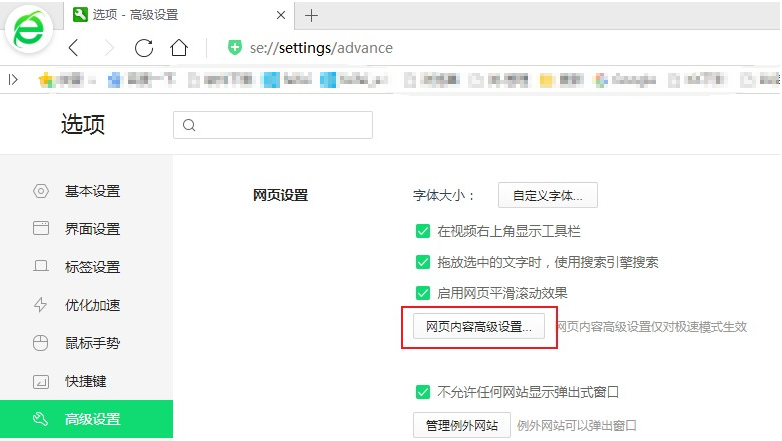
4 Kemudian klik pautan "Disable Click Plug-in" dalam pilihan "Plug-in".
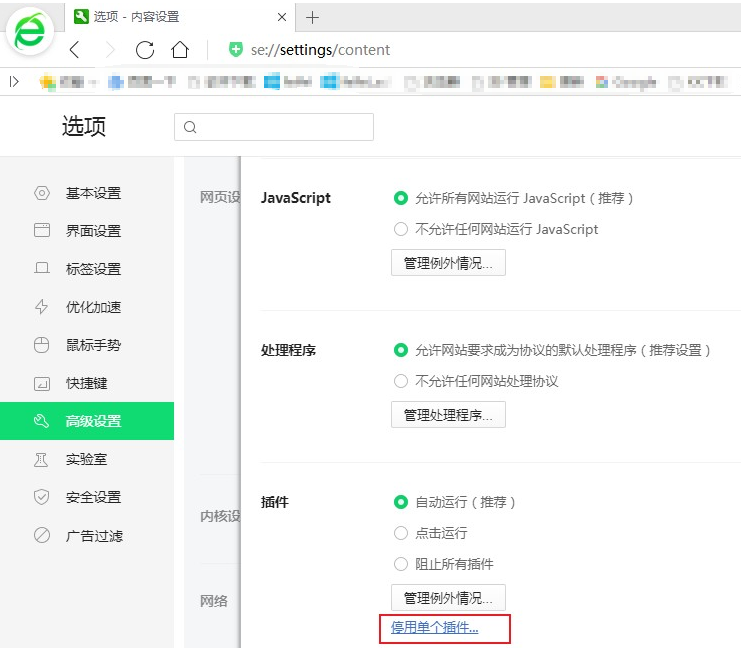
5 Akhirnya masukkan antara muka baharu, di mana anda boleh menguruskan semua pemalam semasa 360, cari "Adobe Flash Player", jika ia dilumpuhkan, klik untuk membolehkannya, jika ia sudah didayakan, kemudian. Cuma tandakan "Sentiasa benarkan berjalan" di sebelah kanan.
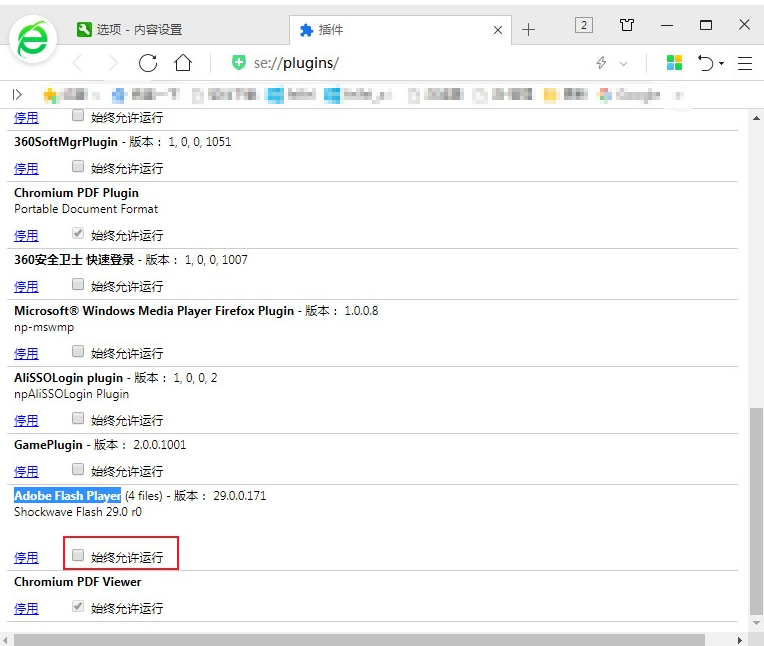
Atas ialah kandungan terperinci Bagaimana untuk mendayakan pemalam Flash 360 Browser. Untuk maklumat lanjut, sila ikut artikel berkaitan lain di laman web China PHP!